Webライターをするなら、
パソコンは必須になります!
これからwebライターに
挑戦しようとしている主婦やママであれば、
「さぁ、どのパソコンにしようかな🤔?」
と、悩んでいる方もいらっしゃるとおもいます。
ご自宅に中古パソコンがあるなら、
それを使ってみるのも良いでしょう。
しかし、パソコンを触ったことがないとなると、
どれを使えば良いか分からないですよね。
そこで今回は、
webライターを始める主婦やママへ、
パソコンを購入するポイントをお話ししますね😊
Windows?Mac?どっちが良い?

まず、悩むのが
「WindowsかMacか?」ということでしょう!
いきなり結論からお伝えします💫
「 使い慣れている方にしましょう! 」
なぜなら、
webライターをする上で、
WindowsでもMacでも、
どちらでも同じように作業が出来るからです。
性能に、そこまで大きな違いもありません😉
逆に、webライターをする上で重要なのは、
使用するアプリの方なんです。
もし、これまでパソコンを使用していない方であれば、
これからお伝えする内容を、よく読まれてくださいね。
Windowsの特徴

1.OS
OS(オペレーティングシステム)とは、
コンピュータやスマートフォンを動かすための
基本的なソフトウェアです。
私たちがデバイスを使うために欠かせない
「心臓部」のような存在だと理解しておいてください。
Windowsは、Microsoft社が開発したOSを使用しています。
様々なメーカーがWindowsを搭載したパソコンを販売しているため、
パソコンをえらぶ選択肢は広がるでしょう。
2.カスタマイズ性
Windowsのパソコンは、
パーツ交換や増設などが簡単にできます。
わたしもそうですが、主婦やママにとっては、
あまりそこまで拘ることはないかもしれません。
しかし、ユーザーのニーズに合わせて、
あとから様々なカスタマイズが楽しめるのはメリットです👌
3.価格帯
Windowsのパソコンは、
低価格から高価格まで、幅広い選択肢があります。
その時の資金や何をしたいかによって、
選ぶパソコンがそろっていますよ😍
Macの特徴

1.OS
MacはApple社が開発したmacOSを使用しています。
Apple社のみが製造しているOSです。
要は、
Windows商品にmacOSが入っていることはありません。
2.カスタマイズ性
Macはカスタマイズ性はありません😅
内部のパーツ変更ができないモデルが多いという
認識でいたほうが良いでしょう。
3.価格帯
Windows製品にくらべて、高価格帯の製品が多いです💰
さらに、円安の影響を受けると、
さらに価格が高騰するという影響を受けます。
追記)Apple製品との連携

少し古いデータですが、
アウンコンサルティングの2022年12月時点の調査では、
日本におけるiphoneユーザーの割合は67.11%です。
Macは、iPhone、iPad、Apple Watchなど
他のApple製品とシームレスに連携できます。
これはWindowsにはない特徴です。
それを考えたときに、
iphoneユーザーで、
今からパソコン購入を検討している主婦やママであれば
Macを購入するという選択肢もあります💞
デスクトップ?ノート?どっちが良い?

パソコンには、
デスクトップとノートパソコンの2種類があります。
デスクトップは、
机に設置して置きっぱなしになるパソコンのことです。
移動が出来ないデメリットがあります。
しか~し!
デスクトップの1番のメリットは、性能の高さでしょう💫
カスタマイズも出来るので、
がっつりと高度な作業をしたい方には向いています。

例えば、
動画編集や3D製作などの動画編集や映像制作をしたい方や、
ゲームをしたい、ゲームを作りたい方は
デスクトップを選ぶのが良いでしょう。
デスクトップは、クリエイティブな作業をするのに向いています🥰

一方、
ノートパソコンは、
未使用時は折りたためるタイプです。
最大のメリットは、
持ち歩くことができること👩💻!
場所を選ばず、どこでも作業可能でしょう。
インターネットがつながるエリアなら、
自宅はもちろん、カフェなどの外出先でも作業が可能です🛜
ただ、性能はデスクトップに比べて劣ります。
と言っても、
webライターとして作業をするには全く問題ありません。

ここまで読んで、
あなたはどちらが良いと思いましたか🙂?
これは、
生活スタイルや考え方によって、
どちらを選ぶのか変わってきますよね。

ちなみに、
わたしはノートパソコンを選びました。
ここで、わたしなりの選び方についてお話ししますね😌
わたしの希望は、
・外出先に
ノートパソコンを持参してまで作業はしたくない。
・外出先で作業したい時は、ipad使用。
・部屋でパソコンが目立つのは嫌。
ってことは、小さめのデスクトップ🤔???
それも違う😑!(笑)
結局、目立つ気がする。
圧迫感があるものを
じぶんのワークスペースに置きたくない。(笑)
未使用時は、ノートパソコンのように
存在を隠しておいてほしい。
という理由で、ノートパソコンを選んでいます😚
一般的に、webライターならノートパソコンを選んで、
「場所に縛られないライフスタイルを~♪」
なんて言われる方もいますが、
自分基準をもつことが大切だと思います‼️
パソコンを選ぶ4つのポイント

初心者の方がパソコンを選ぶ基準として
CPU、
メモリ、
ストレージ、
ディスプレイの4つがあります。
1つづつ解説いきますね🤗
CPUとは?

CPUは、人間で言うと「脳」になります。
いわば、パソコンの脳みそです。
CPUが古くなると、いわゆる「重くなります」
作業の進みが悪くなりイライラすることも😱!
オススメCPU
windows推奨スペック
Intel → 第11世代Corei5-8xxx以上
AMD → 第3世代Ryzen5
mac推奨スペック
Apple → M1、M2
メモリとは?

メモリとは、作業ができる広さのことです。
よく、
机の広さに例えられるのを見たことがないですか🤗?
メモリの数字が大きいほど、
同時に作業できることが多くなっていきます。
逆に数字が小さいと、
作業中に、
突然アプリが落ちてしまうことも!
ライティング作業では、リサーチが多くて、
たくさんのタブを開いてしまうので、
最低でも8GB以上を選びましょう。
オススメメモリ
ライティングやブログ → 8GB
画像や動画編集 → 16GB
ストレージとは?

ストレージとは、
データを保存する記憶装置のことです。
スマホ容量〇ギガって聞きますよね?
あれと同じです!
パソコンにどれだけ保存できるかが、
数字の大きさで決まります。
また、ストレージには、
SSDとHDDの2種類がありますが、
必ずSSDを選んでください。
SSD:静かで速い、高価
HDD:音が大きい、故障しやすい、安価
オススメストレージ
SDDの256GB!
動画編集に興味があるなら512GBもオススメです。
ディスプレイとは?

小さすぎても大きすぎても使いにくいので
丁度良いサイズのものを選びましょう。
オススメサイズは、
一般的に14インチサイズと言われています🤗
わたしは、大きめのディスプレイが好きなので
15インチです。
まとめ

いかがでしたか😊?
webライターをする上で必要なパソコンの選び方、
すこしでも理解できたでしょうか。
同じWebライターでも、
生活スタイルや考え方、こだわりなどで
多少は選ぶ基準が違います。
ただ、お伝えした基準で選んでいけば
webライターをする上では間違いはありません。
みなさんにピッタリなパソコンと
出会えると良いですね💞
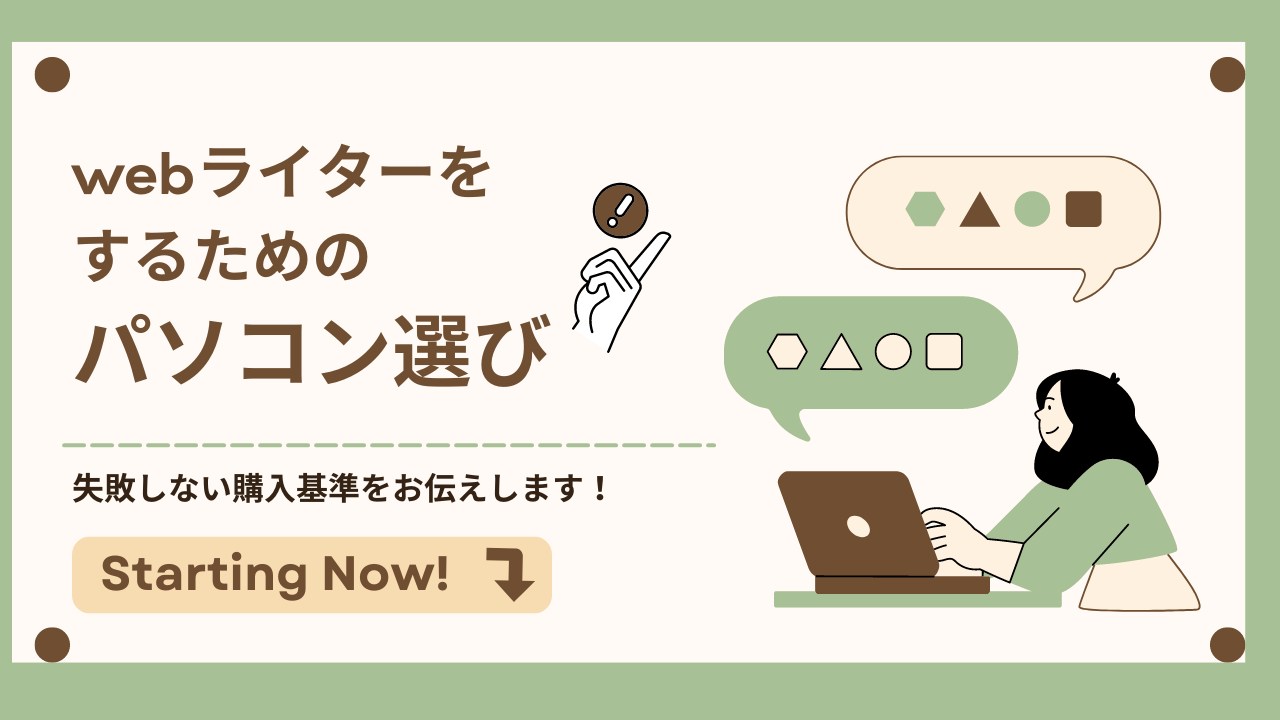


コメント